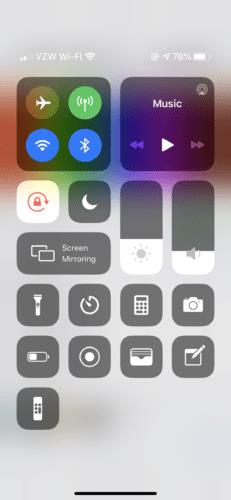Efterhånden som vi bruger mere tid i vores hjem, bruger vi også mere tid på vores elektroniske enheder, mere specifikt vores iPhones. Når dette er tilfældet, har vi brug for vores telefonskærme for at kunne rumme det arbejde - og lege - vi gør. Heldigvis gør iPhones roterende skærmfunktion det nemt at opnå dette.
Denne artikel vil detaljere iPhone-indstillingerne omkring rotation af skærmen og hvordan og hvornår du kan bruge denne mulighed for at forbedre din brugeroplevelse.
Skærmorientering
Afhængigt af hvad du laver på din iPhone, kan det være mere fordelagtigt at have enten en bred eller høj iPhone-skærm. Hvis du gør det, kan du optimere din læse- eller sms-hastighed eller være mere behagelig for øjnene, når du ser videoer og ser billeder. Fysisk rotation af din iPhone veksler automatisk mellem disse vandrette og lodrette muligheder.
Horisontal orientering
Den vandrette mulighed, hvor skærmen er bredere end den er høj, skal bruges til at se videoer eller se levende former for medier. Med denne rotationsindstilling kan iPhone-skærmen efterligne skærmen på et meget større tv eller bærbar computer i lille skala.
En YouTube-video ser meget større ud med en vandret skærm. Netflix åbner automatisk i vandret retning for at skabe en mere behagelig seeroplevelse. En vandret vinkel til et Zoom-møde vil også gøre dit miljø større.
Lodret orientering
Den lodrette mulighed, hvor skærmen er højere end den er bred, skal bruges til det meste andet. Disse kan omfatte at sende tekstbeskeder, scrolle gennem sociale medier, lave en ny afspilningsliste, læse nyheder eller surfe på internettet.
Den tyndere skærm giver mulighed for hurtigere sms. Du kan også rulle gennem Instagram, trykke to gange eller efterlade en kommentar med én hånd. Den lodrette rotationsindstilling øgede din visning af sange på en afspilningsliste uden at skulle scrolle og hjælper dig på samme måde med at scrolle meget hurtigere. Når du læser lange webartikler, kan det være meget nemmere for øjnene at se frem og tilbage over en kortere afstand.
Deaktivering af automatisk rotation
Typisk er den automatiske rotationsfunktion på iPhone - når du fysisk drejer din telefon for at skifte mellem vandret eller lodret tilstand - bedst bevaret som standard. Der er tidspunkter, hvor du måske kommer til at indse, at du ikke ønsker, at dette skal være tilfældet.
Et klassisk eksempel på, hvornår du vil slå automatisk rotation fra, er, når du ser en YouTube-video. Hvis du støtter iPhone lodret, mens du ligger på din side, kan du ændre videoen til en vertikal orienteringsvisning. Et andet eksempel på dette er, når du scroller gennem internettet, mens du ligger ned. Du vil måske have, at iPhone-skærmen forbliver lodret, men den forbliver vandret på grund af den vinkel, du ligger ned i. Det er her, det kan være nyttigt at ændre indstillingen af rotationsskærmen.
Portrætorienteringslåseknap
For at deaktivere automatisk rotation kan du bruge portrætorienteringslåseknappen. Portrætorienteringslåseknappen kan aktiveres på forskellige måder, afhængigt af iPhone-modellen.
- For nyere iPhone-modeller (iPhone 10 eller nyere), der ikke har Hjem-knap, skal du stryge ned fra højre hjørne.
- For de ældre modeller med en Hjem-knap skal du stryge op fra bunden af skærmen.
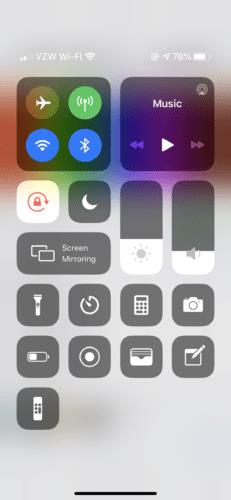
Begge måder bringer dig til kontrolcenteret. Portrætorienteringslåseknappen placeres automatisk i dine widgets muligheder. Det vises som en lås omgivet af en pil med uret for at angive rotation. Når der trykkes på denne widget, bliver ikonet hvidt, mens låsen og pilen begge bliver røde.
Når dette er tilfældet, vil skærmen ikke længere rotere for at afspejle retningen på din telefon. Den forbliver i stedet låst i sin nuværende orientering. Hvis du klikker på denne knap igen, deaktiveres portrætorienteringslåsen. Du vil derefter være i stand til at rotere skærmen, som du havde gjort oprindeligt.
Denne widget-indstilling er et afgørende middel til at maksimere effektiviteten af din iPhones rotationsindstillinger.
Konklusion
Hvis du har problemer med at rotere din skærm, kan du prøve indstillingen for automatisk rotation, du ved, fungerer i begge visninger i en app. At gå til en webbrowser er for eksempel en fantastisk måde at sikre sig, at alt fungerer fint. Ikke alle apps er designet til at skifte mellem lodret og vandret orientering. Dette opleves oftest med spilapps.
Samlet set gør rotationsindstillingerne på iPhone brugeroplevelsen endnu mere behagelig. Hvis du er utilfreds med den måde, noget vises på din skærm, kan du prøve at dreje den for at se, om det hjælper!